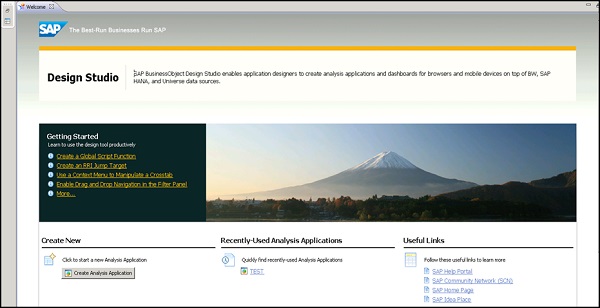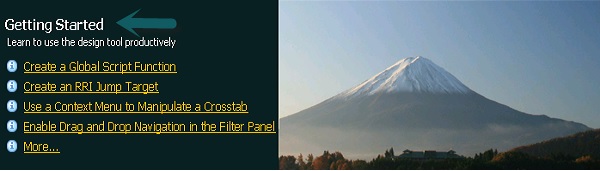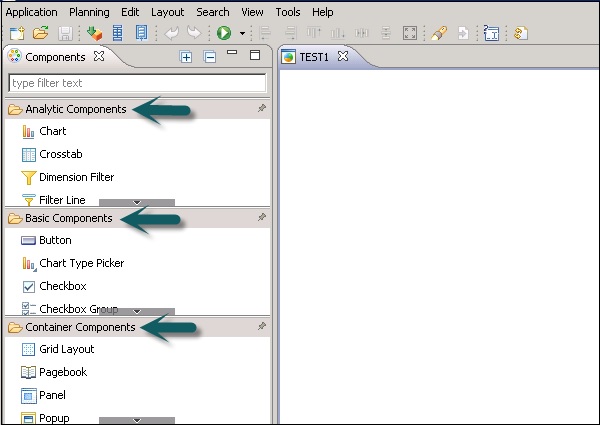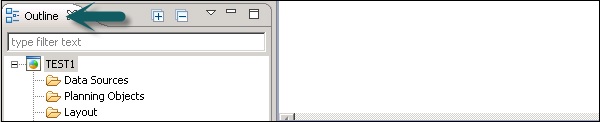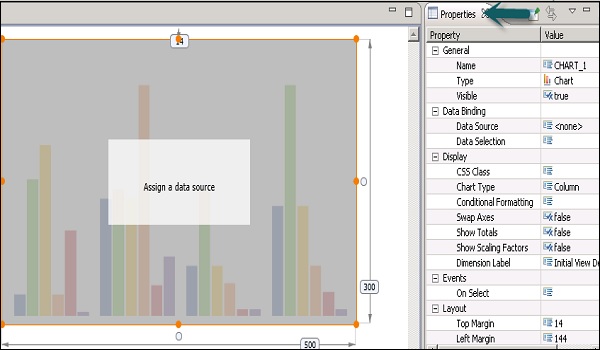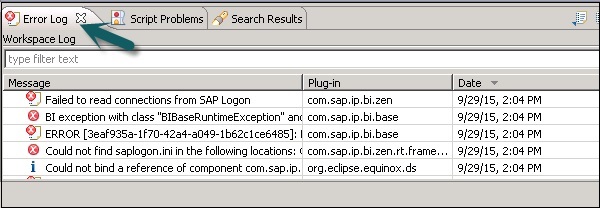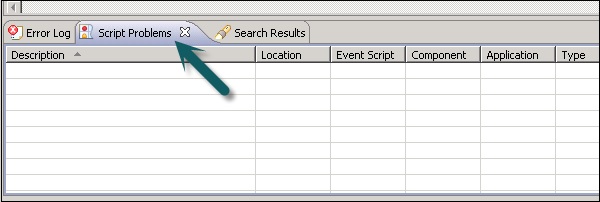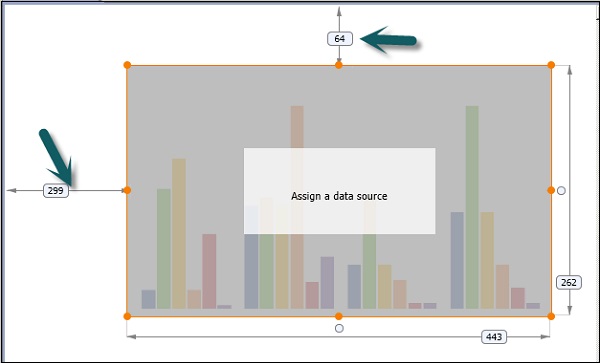В этой главе мы обсудим различные функции навигации при открытии SAP Business Objects Design Studio.
Страница приветствия
Когда вы открываете SAP BusinessObjects Design Studio, сначала вы попадаете на страницу приветствия. Он состоит из разных разделов:
Студия дизайна на вершине
SAP BusinessObjects Design Studio позволяет разработчикам приложений создавать аналитические приложения и информационные панели для браузеров и мобильных устройств на основе источников данных BW, SAP HANA и Universe.
Начиная
Этот раздел позволяет получить доступ к справочному материалу, чтобы познакомить вас с инструментом, и вы можете просмотреть видео, которое поможет вам в документировании учебного руководства для изучения основных функций, концепций и задач Design Studio.
Другие функции включают в себя —
-
Создать новое — это можно использовать для создания нового аналитического приложения.
-
Недавно использованные — это можно использовать для доступа к недавно открытым аналитическим приложениям в Design Studio.
Создать новое — это можно использовать для создания нового аналитического приложения.
Недавно использованные — это можно использовать для доступа к недавно открытым аналитическим приложениям в Design Studio.
Полезные ссылки
Это позволяет вам найти полезную информацию и получить доступ к сети сообщества SAP, SAP Idea Place и справочному порталу SAP.
Дизайн-студия Navigation Views
Когда вы начинаете создавать новое аналитическое приложение, вы можете видеть следующие представления в пользовательском интерфейсе Design Studio —
Просмотр компонентов
Это представление предоставляет вам список всех компонентов, которые вы можете использовать для создания нового аналитического приложения. Вы можете перетаскивать различные компоненты в макете для создания содержимого этого приложения.
Эти компоненты сгруппированы в разные папки —
-
Аналитические компоненты — вы можете использовать различные аналитические компоненты, такие как диаграммы и кросс-таблицы.
-
Основные компоненты — эта папка содержит основные компоненты, такие как флажок, поле даты, изображение, поле ввода, список и т. Д.
-
Контейнерный компонент — позволяет группировать и структурировать содержимое приложения.
Аналитические компоненты — вы можете использовать различные аналитические компоненты, такие как диаграммы и кросс-таблицы.
Основные компоненты — эта папка содержит основные компоненты, такие как флажок, поле даты, изображение, поле ввода, список и т. Д.
Контейнерный компонент — позволяет группировать и структурировать содержимое приложения.
Контурный вид
Это представление дает вам иерархическую структуру всех объектов в текущем активном приложении. Он состоит из всех источников данных и всех компонентов пользовательского интерфейса.
Свойства Просмотр
Здесь показаны свойства текущего активного объекта в приложении для анализа. Он отображает свойство выбранного в данный момент объекта в узле дерева схемы или в редакторе компонентов.
Просмотр журнала ошибок
Это используется для отображения общих ошибок, связанных с системой или сообщениями для проверки скрипта.
Просмотр проблем
Это используется для отображения проблемы в сценариях во время разработки, когда вы сохраняете приложение.
Редактор макетов
Для каждого приложения открывается редактор, содержащий компоненты для приложения. Когда вы вносите какие-либо изменения в компонент в области редактора, он автоматически отражает эти изменения в других представлениях в средстве дизайна.
Если вы измените размер компонента в редакторе, он автоматически изменит значения макета в представлении «Свойства» инструмента «Дизайн». То же самое относится к Outline и другим представлениям.
Ведение настроек в средстве дизайна
Это используется для определения настроек инструмента «Дизайн» на вкладке «Настройки». Чтобы открыть диалоговое окно «Параметры», выберите « Инструменты» → «Параметры» → «Дизайн приложения» .
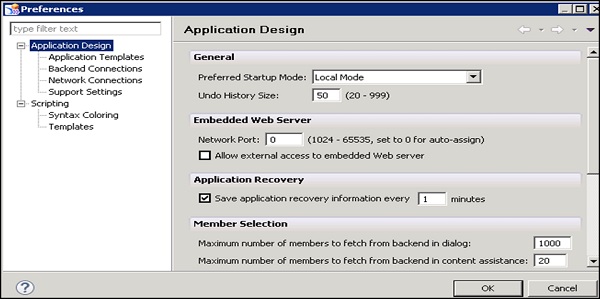
Хранение приложений и изображений
Файлы приложений и изображения хранятся в папке на платформе BI. Также возможно использовать изображения и логотипы в приложении для анализа из Интернета.
История приложений анализа — История приложений анализа в меню «Приложения» сохраняется в вашем файле кэша — <home directory> \. Sap \ com.sap.ip.bi \ cache .
История источника данных. История источника данных в диалоговом окне Добавить источник данных сохраняется в — <домашний каталог> \. Sap \ com.sap.ip.bi \ cache .